OS X ให้คุณสร้างพาร์ติชั่นจำนวนหนึ่งบน Mac ของคุณ เพื่อให้แต่ละพาร์ติชั่นมี OS ของตัวเองหรืออะไรก็ได้ที่คุณต้องการเก็บไว้ที่นั่น คุณสมบัตินี้ให้คุณติดตั้ง OS X เวอร์ชันอื่นได้ และคุณยังสามารถติดตั้ง Windows บน Mac ของคุณในพาร์ติชั่นแยกนั้นได้อีกด้วย
หากคุณได้สร้างพาร์ติชั่นบน Mac ของคุณด้วยเหตุผลใดก็ตาม แต่พาร์ติชั่นนั้นไม่ได้ใช้แล้ว คุณสามารถลบพาร์ติชั่นออกจาก Mac ของคุณเพื่อเรียกคืนพื้นที่หน่วยความจำที่ใช้อยู่ในปัจจุบัน เป็นความคิดที่ดีจริงๆ ที่จะเพิ่มพื้นที่หน่วยความจำบางส่วนที่ใช้สำหรับพาร์ติชั่นที่คุณไม่ได้ใช้บนเครื่องของคุณ
เราได้แสดงให้คุณเห็นก่อนหน้านี้ถึงวิธีการ สร้างพาร์ติชั่นใหม่ใน Mac. ในบทความนี้เราจะแสดงวิธีการลบและลบพาร์ติชั่นบน Mac ของคุณ
บันทึก: สิ่งนี้ควรลบข้อมูลทั้งหมดที่เก็บไว้ในพาร์ติชั่น ดังนั้นโปรดสำรองไฟล์สำคัญทั้งหมดของคุณก่อนดำเนินการต่อ
การลบพาร์ติชันบน Mac
ยูทิลิตี้ดิสก์ในตัวจะช่วยคุณในเรื่องนี้
1. เปิดแอพยูทิลิตี้ดิสก์บน Mac ของคุณ
2. เมื่อเปิดแอปขึ้นมา คุณจะเห็นพาร์ติชั่นทั้งหมดที่คุณสร้างไว้จนถึงตอนนี้ในแผงด้านซ้าย คุณต้องเลือกพาร์ติชั่นที่คุณต้องการลบโดยคลิกที่มัน
เมื่อคุณเลือกพาร์ติชั่นโดยการคลิกที่พาร์ติชั่นแล้ว ให้คลิกที่ปุ่ม “Erase” ที่ด้านบนเพื่อลบพาร์ติชั่น
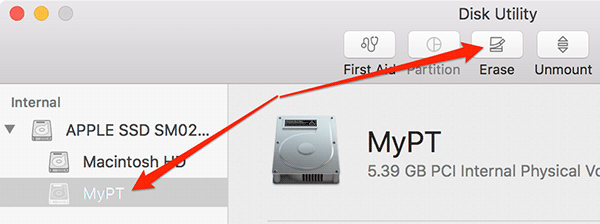
3. หน้าจอต่อไปนี้ควรขอให้คุณป้อนชื่อพาร์ติชั่นและรูปแบบที่ควรใช้เป็นระบบไฟล์ คุณเพียงแค่ต้องคลิกปุ่ม "ลบ" ที่นี่
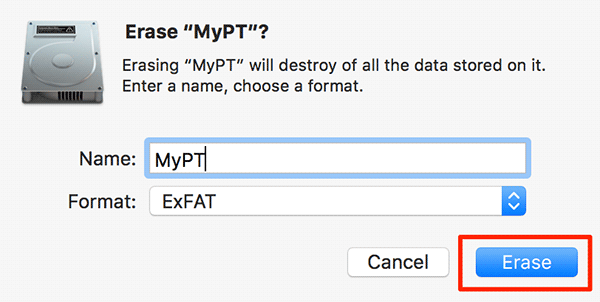
4. OS X ควรเริ่มลบพาร์ติชั่น และเมื่อเสร็จสิ้น คุณจะเห็นข้อความต่อไปนี้ที่ระบุว่าลบพาร์ติชั่นสำเร็จแล้ว คลิกที่ปุ่ม "เสร็จสิ้น" เพื่อดำเนินการต่อ
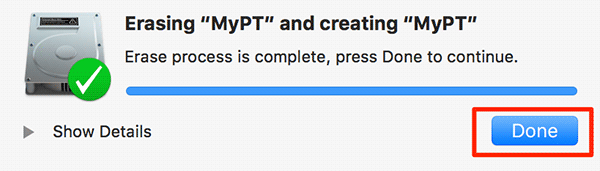
พาร์ติชันที่คุณต้องการลบถูกลบเรียบร้อยแล้ว ต่อไปนี้เป็นวิธีลบออกจาก Mac ของคุณ
การลบพาร์ติชันบน Mac
อีกครั้ง คุณจะใช้แอปยูทิลิตี้ดิสก์
1. เปิดยูทิลิตี้ดิสก์
2. เลือกฮาร์ดไดรฟ์หลักของคุณในแผงด้านซ้ายโดยคลิกที่ฮาร์ดไดรฟ์ ตรวจสอบให้แน่ใจว่าคุณกำลังเลือกฮาร์ดไดรฟ์จริงไม่ใช่พาร์ติชั่น ฮาร์ดไดรฟ์มักจะเรียกว่า “Macintosh HD” หรือ “Fusion Drive”
หลังจากเลือกฮาร์ดไดรฟ์แล้ว ให้คลิกที่ตัวเลือก "พาร์ติชั่น" ที่ด้านบน

3. คุณจะเห็นกราฟแสดงพาร์ติชั่นทั้งหมดและจำนวนพื้นที่หน่วยความจำที่พวกเขาครอบครอง คลิกที่พาร์ติชั่นที่คุณต้องการลบในกราฟ จากนั้นคลิกที่เครื่องหมาย “-” (ลบ) ในแผงเพื่อลบพาร์ติชั่น
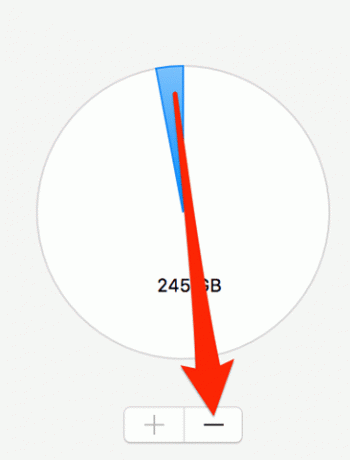
4. คลิกที่ "สมัคร"
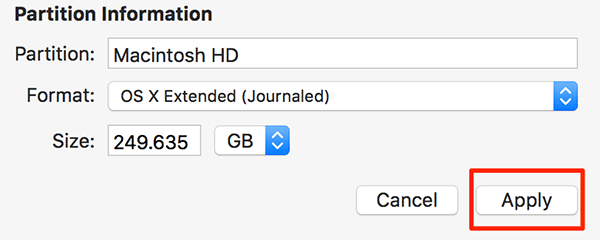
5. OS X ควรสร้างฮาร์ดไดรฟ์หลักของคุณ และเมื่อดำเนินการเสร็จสิ้น ให้คลิกที่ปุ่ม "เสร็จสิ้น" เพื่อดำเนินการต่อ

บทสรุป
หากคุณมีพาร์ติชั่นบน Mac ที่คุณไม่ได้ใช้แล้ว คุณอาจต้องการลบพาร์ติชั่นออกเพื่อเรียกคืนพื้นที่หน่วยความจำ คำแนะนำด้านบนช่วยให้คุณทำอย่างนั้นได้
การเปิดเผยข้อมูลพันธมิตร: ทำให้เทคโนโลยีง่ายขึ้นอาจได้รับค่าคอมมิชชั่นสำหรับผลิตภัณฑ์ที่ซื้อผ่านลิงก์ของเรา ซึ่งสนับสนุนงานที่เราทำเพื่อผู้อ่านของเรา


